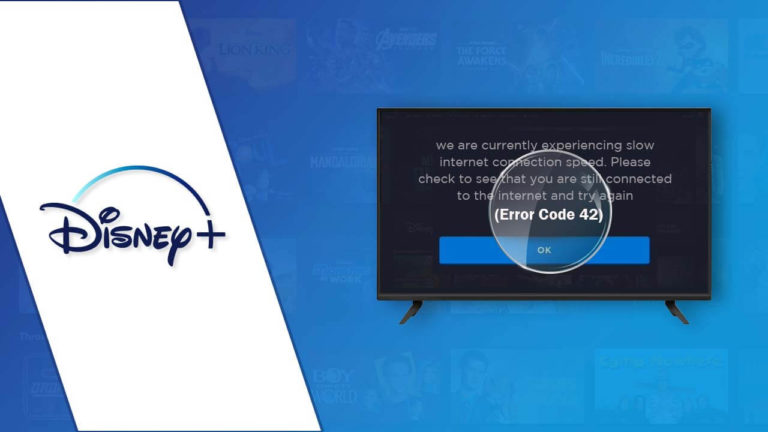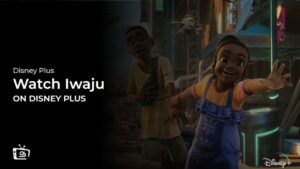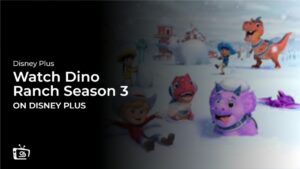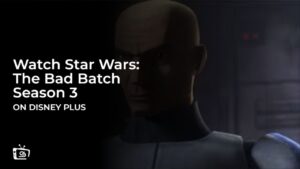Erreur Disney+ Code 42
Le code d’erreur le plus courant 42 de Disney Plus indique que vous ne pouvez pas diffuser du contenu Disney en raison de problèmes de connectivité. Vous pouvez résoudre cette erreur en vérifiant si le service Disney est en panne ou si votre connexion Internet fonctionne correctement. Pour en savoir plus, poursuivez votre lecture.
Le code d’erreur 42 de Disney Plus est l’un des codes d’erreur les plus courants qui peuvent gâcher votre expérience. expérience de streaming Que vous utilisiez un Disney Plus VPN Pour le streaming ou l’accès à partir d’un pays où le service est disponible, le code d’erreur 42 peut apparaître dans les deux cas.
Vitesse lente Connexion internet non fiable Il pourrait éventuellement provoquer le code d’erreur 42 et votre Disney+ pourrait cesser de fonctionner. Le message d’erreur indique souvent que votre appareil rencontre des difficultés lors de la connexion aux serveurs. Exécutez un test de vitesse de réseau pour voir si votre connexion réseau est le problème.
Dans ce blog, nous examinerons ce qui cause le code d’erreur 42 Disney Plus. De plus, nous vous fournirons la méthode la plus efficace Raccourcis rapides pour le code d’erreur Disney Plus 42.
Qu’est-ce que l’erreur 42 de Disney Plus?
Le code d’erreur 42 de Disney Plus est causé par Problèmes de connexion au service Disney+ Parfois, il peut également apparaître sous la forme d’un bug audio où vous pouvez uniquement entendre le son de lecture, mais voir un écran noir, tandis que dans d’autres cas, vous ne pourrez ni entendre ni voir quoi que ce soit.
Comme ce n’est pas spécifique à une région, même si vous diffusez Hotstar en France et Diffusion en continu Disney Plus Thaïlande Sur Les appareils Firestick, Un pas en avant Appareil Chromecast, Roku, appareil, ordinateur portable ou PC, il peut surgir de nulle part. Voyons les causes du code d’erreur 42.
Qu’est-ce qui cause l’erreur Disney + Code 42 9 façons faciles de corriger l’erreur Disney Plus Code 42 en France En 2023?
Voici les Deux principales raisons Ceci cause l’erreur Code 42 de Disney+:
- Problèmes avec les serveurs Disney+
- Problèmes de connexion internet
Mettons-nous à comprendre en profondeur les causes et trouvons leurs solutions rapides!
Comment réparer l’erreur 42 sur Disney+ 9 façons faciles de réparer le code d’erreur Disney Plus 42 en France En 2023?
Lorsque vous choisissez un épisode de télévision ou un film sur Disney Plus et que vous recevez le code d’erreur Disney 42, la première approche la plus simple consiste à réinitialiser votre appareil. Si vous utilisez un lecteur multimédia de streaming, tel qu’un Rappareil Roku Débranchez-le, attendez deux minutes et rebranchez-le.
Si le code d’erreur Disney 42 persiste toujours, vous pouvez le résoudre par l’une des 9 méthodes simples ci-dessous:
- Débranchez et redémarrez votre appareil
- Vérifiez si les serveurs Disney Plus sont en panne
- Vérifiez votre connexion Internet et votre vitesse Internet
- Il est recommandé d’utiliser un VPN Premium pour Disney+ en 2023
- Vérifiez votre routeur Wifi
- Vider le cache et les cookies
- Désinstallez l’application Disney+ puis réinstallez-la
- Mettez à jour votre application Disney+
- Signalez le problème à Disney Plus
Débranchez et redémarrez votre appareil
Lorsque vous choisissez un épisode ou un film et que vous recevez l’erreur Disney Plus 42, la première approche la plus simple consiste à réinitialiser votre appareil. Si vous utilisez un lecteur multimédia en streaming, tel qu’un Roku, débranchez-le, attendez deux minutes et rebranchez-le. Si le problème
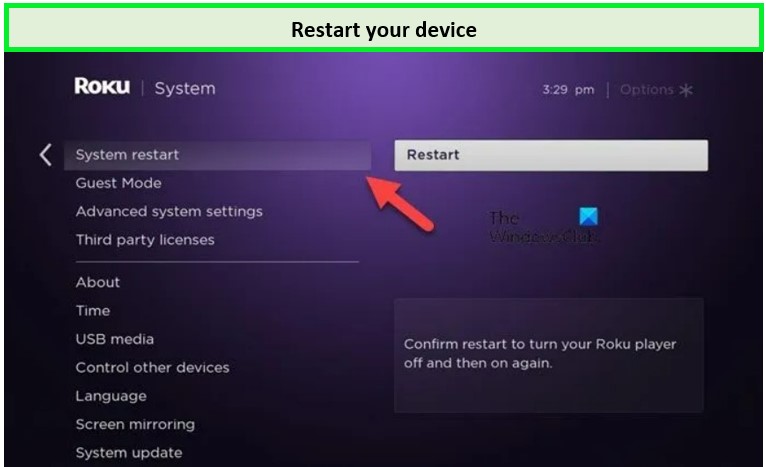 Redémarrez votre appareil pour résoudre l’erreur 42 de Disney Plus.
Redémarrez votre appareil pour résoudre l’erreur 42 de Disney Plus.
Vérifiez si les serveurs Disney Plus sont en panne
Malheureusement, il n’y a rien que vous puissiez faire pour résoudre le problème de panne du serveur Disney+ Tout ce que vous pouvez faire, c’est vous asseoir, vous détendre et attendre que les serveurs soient de nouveau opérationnels. Ce que vous pouvez faire, c’est surveiller des sites Détecteur de baisse et surveiller les moments où une panne a été signalée.
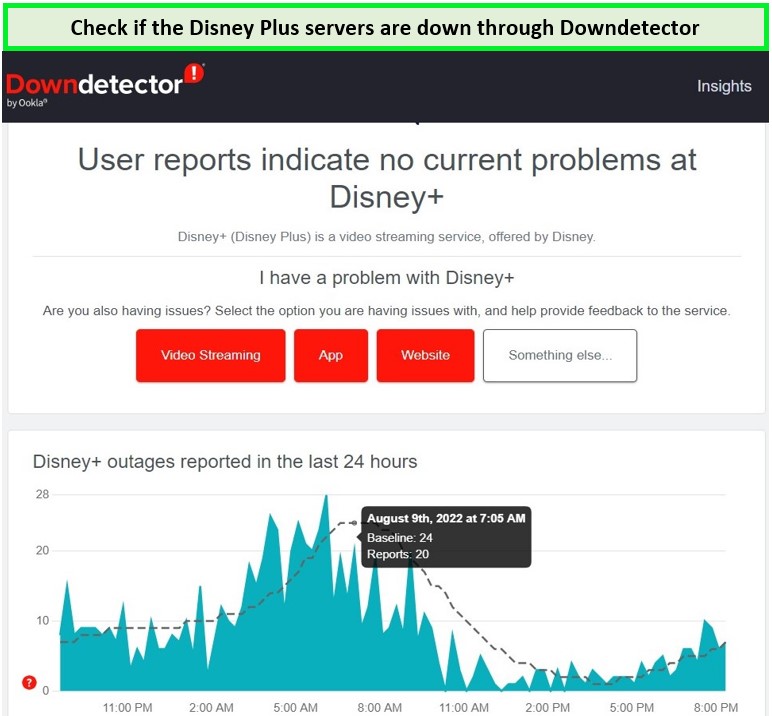 Vous pouvez vérifier si Disney Plus est en panne en utilisant Downdetector.
Vous pouvez vérifier si Disney Plus est en panne en utilisant Downdetector.
De la même façon, vous pouvez également vous référer à Est-ce en bas maintenant Pour la panne du serveur, et si les deux sites Web signalent la même panne, vous savez qu’il est temps d’attendre. Si les deux sites Web signalent des temps différents, nous vous suggérons alors de passer à d’autres solutions mentionnées ci-dessous:
Vérifiez votre connexion Internet et votre vitesse Internet
Redémarrez votre Routeur WiFi modem. Débranchez les deux pendant environ deux minutes, puis allumez le modem, attendez qu’il redémarre complètement, puis allumez le routeur WiFi. Une fois votre système restauré, assurez-vous d’avoir une connexion Internet fonctionnelle Signal WiFi stable Où que vous essayiez de diffuser Disney+.
Parce que vous avez un signal WiFi fort ne signifie pas que votre connexion Internet est suffisamment rapide pour répondre aux exigences de vitesse de Disney. Disney Plus peut considérer une connexion en ligne lente comme une connectivité insuffisante et créer le code d’erreur 42. Connectez votre appareil à tout réseau de Réseau privé virtuel Une mauvaise connexion Internet peut également empêcher Disney Plus de fonctionner correctement et vous pouvez faire face à cela qui pourrait également être la raison de votre faible vitesse Internet Erreur Disney+ Code 14.
Pour tester votre vitesse de connexion, ouvrez un navigateur web et tapez Test de vitesse Internet Tapez dans la barre de recherche. Cliquez sur Exécuter Test de vitesse En haut des résultats. Le test sera exécuté automatiquement. Si vous obtenez un résultat insatisfaisant, vous devriez contacter votre fournisseur de services Internet.
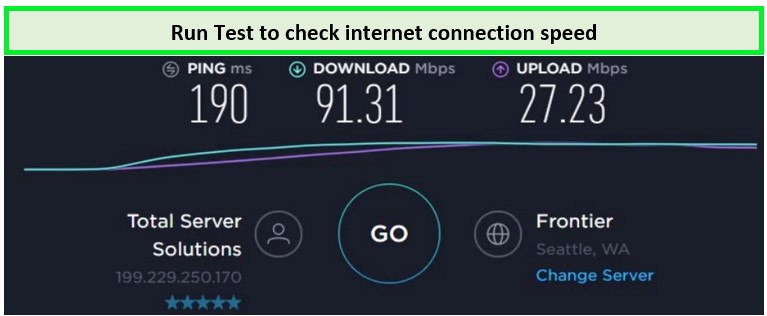 Effectuez un test de vitesse pour vérifier votre débit internet.
Effectuez un test de vitesse pour vérifier votre débit internet.
Le VPN Premium recommandé pour Disney+
Si vous utilisez un Réseau privé virtuel, Il se peut que votre connexion soit ralentie par votre VPN. Vous pouvez soit le déconnecter ou utiliser un VPN premium comme ExpressVPN Cela non seulement affectera votre vitesse de navigation, mais fournira également un streaming sans tampon.

Le VPN Premium recommandé pour Disney+
Si vous souhaitez accéder à Disney Plus de n’importe où comme Disney+ au Royaume-Uni Ou Disney+ en Thaïlande, nous recommandons ExpressVPN pour un streaming en ligne fluide. Profitez de cette offre exclusive d’un 49% de réduction et 3 mois gratuits maintenant!
Vérifiez votre routeur Wifi
Suivez les étapes ci-dessous pour résoudre vos problèmes de routeur Wi-Fi:
- Vérifiez pour le Mise à jour du micrologiciel de votre routeur Et installer si des mises à jour sont disponibles.
- Vérifiez le Paramètres du serveur DNS Sur votre routeur Wi-Fi.
- Si le problème persiste, Éteignez votre routeur Wi-Fi En appuyant sur le bouton d’alimentation.
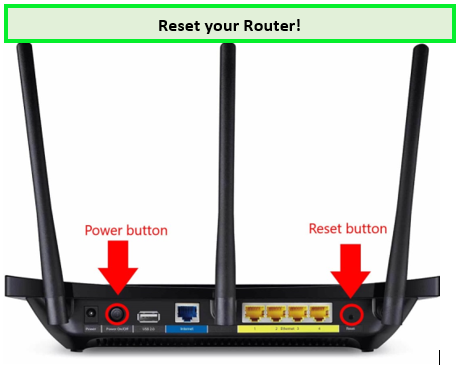 Utilisez le bouton d’alimentation ou le bouton de réinitialisation pour réinitialiser le routeur.
Utilisez le bouton d’alimentation ou le bouton de réinitialisation pour réinitialiser le routeur.
- Débrancher Branchez le câble de votre routeur Wi-Fi et attendez au moins 20 secondes pour fournir un temps de dégagement pour les condensateurs d’alimentation.
- Rebranchez le routeur Wi-Fi et restaurer la puissance.
- Attendez Reprendre Internet Et essayez de diffuser Disney Plus.
Si votre streaming ne se rétablit pas, vous devrez peut-être réinitialiser votre routeur Wi-Fi. En général, les boutons d’alimentation et de réinitialisation se trouvent à l’arrière du routeur. arrière de votre routeur Il est important de comprendre que réinitialiser votre routeur Wi-Fi effacera tous les paramètres personnalisés que vous avez peut-être enregistrés.
Vider le cache et les cookies
Si vous essayez de diffuser Disney Plus sur un smartphone ou une tablette, il pourrait y avoir un problème avec le cache de données de l’application qui compromet sa capacité à établir une connexion stable.
Il est simple de nettoyer le cache sur un appareil Android. Les étapes peuvent varier en fonction de la version d’Android que vous utilisez, mais voici la procédure de base:
- Lancer Application Paramètres.
- Cliquez Les applications.
- Sélectionner Disney Plus De la liste des applications.
- Choisir Stockage et mise en cache.
- Sélectionner Vider le cache.
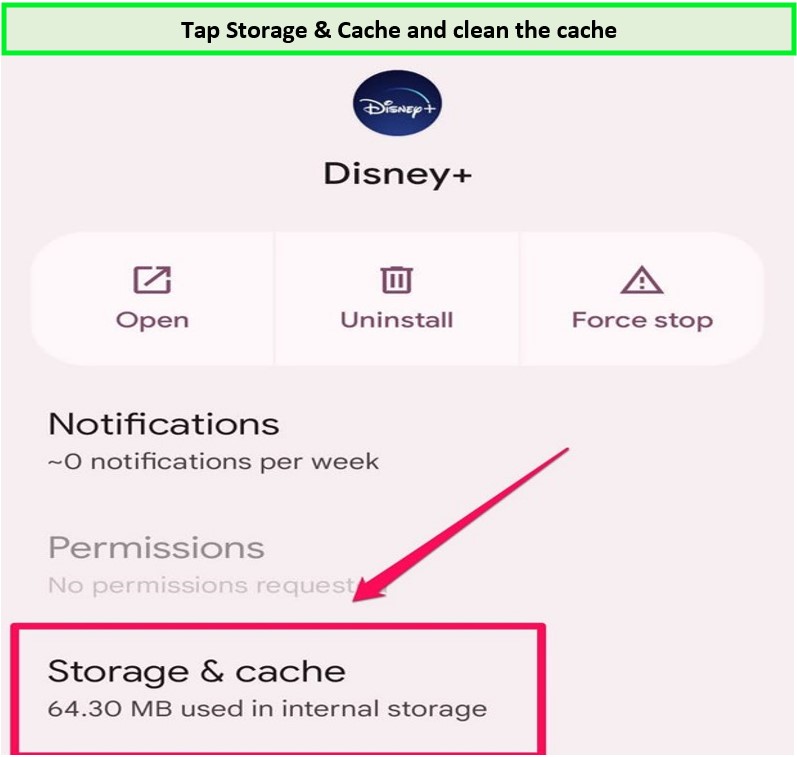 Nettoyez le cache et les cookies du navigateur pour résoudre le code d’erreur 42 de Disney+.
Nettoyez le cache et les cookies du navigateur pour résoudre le code d’erreur 42 de Disney+.
Il n’y a aucun moyen de supprimer le cache sur un appareil iOS sans supprimer l’application, alors allez-y et faites le – supprimez Disney Plus, puis réinstallez-le depuis l’App Store et connectez vous à nouveau à votre compte Disney Plus.
Désinstallez l’application Disney+ puis réinstallez-la
Vous pouvez essayer de supprimer et de réinstaller l’application Disney Plus si tous les autres efforts ont échoué. Si vous avez réduit le problème à un appareil particulier et que la suppression du cache n’a eu aucun impact, ou si vous n’avez pas pu supprimer le cache, cela pourrait résoudre le problème. Il fonctionne également sur d’autres appareils connectés au même réseau WiFi.
Après avoir désinstallé Disney Plus, téléchargez-le à nouveau depuis l’App Store sur votre smartphone et connectez-vous à nouveau à votre compte. Ensuite, effectuez un test pour déterminer si l’erreur Disney Code 42 a été résolue.
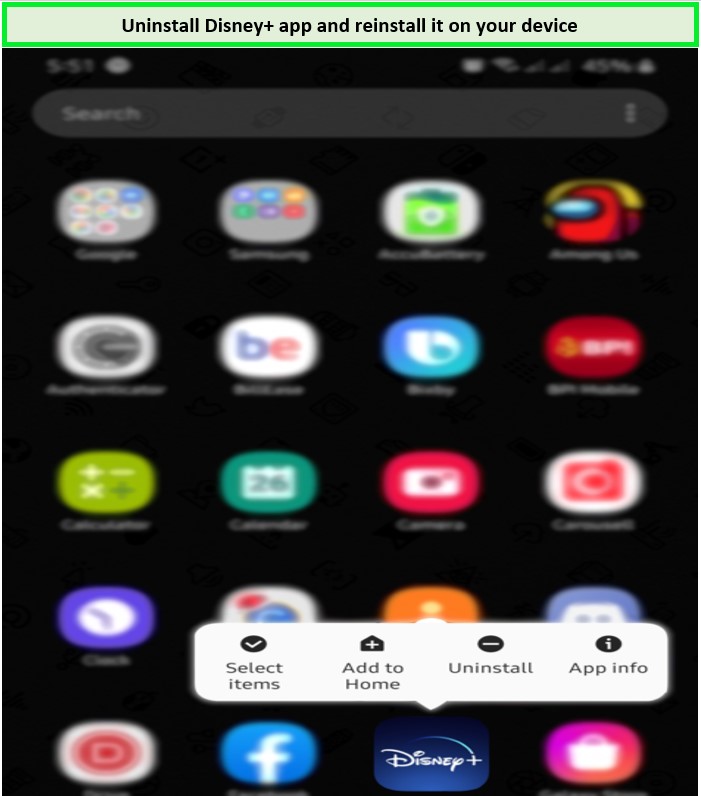 Supprimez l’application Disney Plus de votre appareil, puis réinstallez-la.
Supprimez l’application Disney Plus de votre appareil, puis réinstallez-la.
Mettez à jour votre application Disney+
Le code d’erreur 42 de Disney+ signifie que la version actuelle de Disney Plus de votre appareil peut devoir être mise à jour. Afin de s’assurer que son application est optimisée pour la majorité des appareils et que les bogues sont corrigés, Disney Plus met régulièrement à jour.
Voici les étapes rapides pour mettre à jour Disney Plus sur votre Android:
- Ouvrez le Google Play Store.
- Mes applications et jeux L’option peut être accessible en appuyant sur le bouton Menu.
- Sélectionner Disney Plus Choisissez dans la liste puis appuyez sur Mettre à jour.
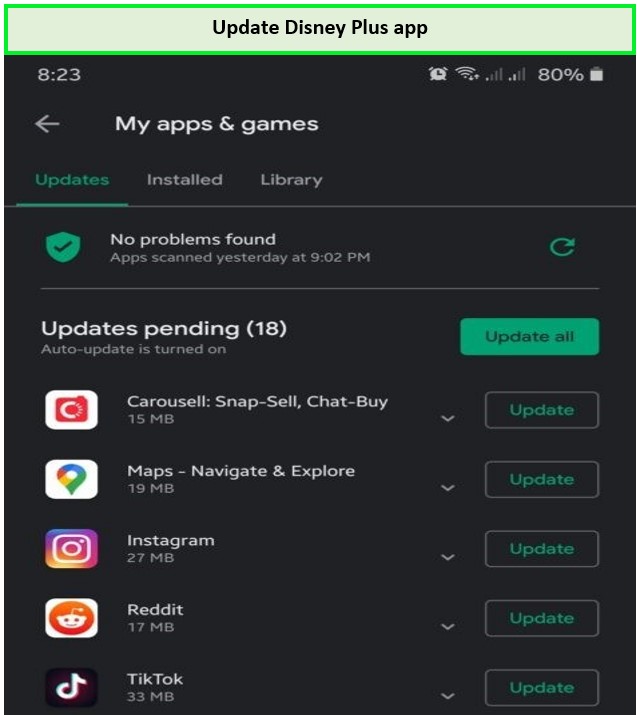 Mettre à jour l’application Disney Plus pour corriger l’erreur 42 Disney Plus.
Mettre à jour l’application Disney Plus pour corriger l’erreur 42 Disney Plus.
Suivez les étapes ci-dessous pour mettre à jour Disney+ sur votre iOS:
- Appuyez sur le App Store Sur votre écran d’accueil pour l’ouvrir.
- Alors, parcourez votre Profil Voir une liste des applications qui ont des mises à jour disponibles.
- Enfin, appuyez sur le Mettre à jour l’option A côté de Disney Plus pour obtenir la version la plus récente.
Signalez le problème à Disney Plus
Si vous continuez à voir le code d’erreur Disney Plus 42, nous vous recommandons de contacter leur service d’assistance.
Allez à la Centre d’aide Rapporter le problème et contacter Service client Disney Plus Lorsque vous demandez de l’aide, fournissez vos informations de compte, le numéro d’erreur précis que vous rencontrez et l’appareil que vous utilisez pour faciliter l’examen de la situation par leur équipe.
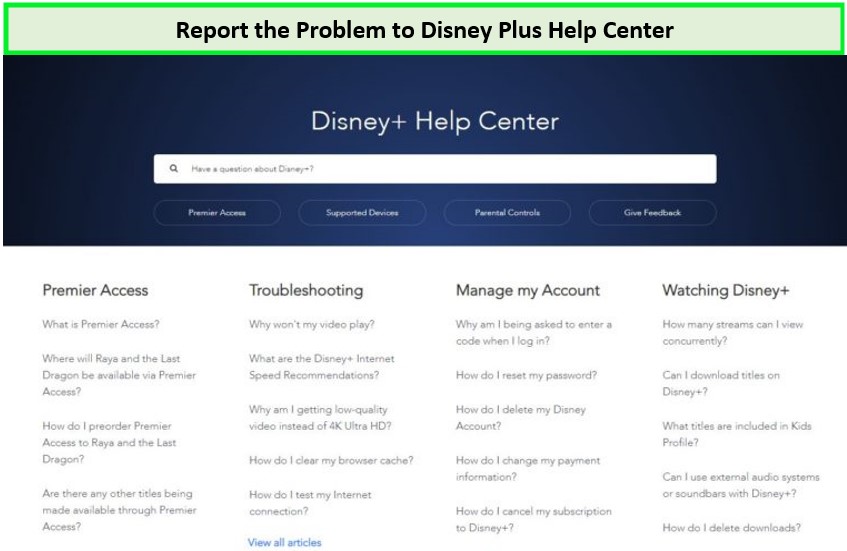 Vous pouvez contacter le centre d’assistance pour signaler le code d’erreur Disney 42.
Vous pouvez contacter le centre d’assistance pour signaler le code d’erreur Disney 42.
Si ces correctifs ne résolvent pas le problème, notre guide détaillé sur la façon de Résoudre le problème de Disney Plus qui ne fonctionne pas Nous fournirons certainement la solution de base pour nous débarrasser facilement de ce problème!
Autres codes d’erreur courants Disney+
En dehors du code d’erreur 42, il existe d’autres codes d’erreur courants Disney+ répertoriés ci-dessous:
- Code d’erreur Disney+ 43 – Problèmes avec Connexion Internet ou connexion
- Erreur Disney+ 6 – Problèmes avec votre ID email ou mot de passe
- Code d’erreur Disney Plus 83 Les problèmes avec La compatibilité de votre appareil
- Code d’erreur Disney+ 39 Problèmes avec Streaming Xbox One
- Code d’erreur Disney+ 142 Les problèmes avec Les serveurs Disney Plus
- Erreur Disney+ 75 – Problèmes avec Dépasser la limite de 4 appareils simultanés
- Erreur Disney+ Code 401 Corruption de cache et de données Problème
- Code d’erreur Disney+ 73 Problèmes avec pays à accès géo-restreint
- Erreur Disney+ code 30 – Problèmes avec Ajouter un nouveau compte
- Code d’erreur Disney Plus 93 – Disney Plus configure des activités suspectes à partir de votre compte
- Code d’erreur Disney+ 24 – Se connecter ou Problèmes de connectivité.
Veuillez noter: Tous ces codes d’erreur communs Disney+ deviennent la raison de Disney Plus ne fonctionne pas sur la télévision, Disney+ ne fonctionne pas sur Roku, Disney+ ne fonctionne pas sur les ordinateurs portables et d’autres appareils.
FAQs
Comment puis-je corriger le code d'erreur 42 Disney Plus sur Firestick?
Comment puis-je corriger le code d'erreur 42 sur Roku TV?
Comment réparer l'erreur Code 42 sur la télévision Sony de Disney Plus?
Comment réparer l'erreur Code 42 de Disney Plus sur Xbox One?
Comment réparer l'erreur Code 42 de Disney Plus sur Android?
Comment réparer l'erreur Code 42 de Disney Plus sur Chromecast?
Comment réparer l'erreur Code 42 sur PS4 Disney Plus?
Conclusion
Erreur Disney Plus Code 42 est probablement l’un des codes d’erreur les plus courants. Que vous essayiez de regarder Disney Plus en Indonésie ou Disney+ Australie, cela peut arriver n’importe où. Nous avons mentionné les solutions rapides les plus efficaces pour vous aider à résoudre cette erreur le plus rapidement possible. N’hésitez pas à nous faire part de la méthode qui a le mieux fonctionné pour vous!